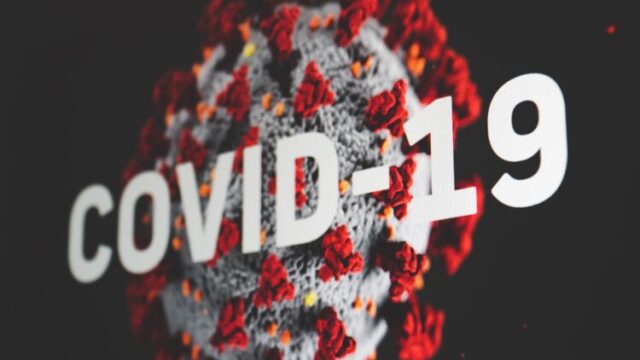ブログを運営していて、パーマリンクの大切さは以前の記事で理解しました。
その時手作業で、一つ一つの記事を開き日本語になっていないか確認してましたが、とても面倒くさかったです。とてもとても。。。(笑)
もっと楽に確認する方法は無いか探してみました。
パーマリンク設定の記事

スラッグを勉強
以前の記事からパーマリンク設定出来ましたが、その時手作業で確認を行いました。その時に記事を開くのでは無く、一覧ページで確認出来れば速く終わって、面倒くさく無いと記憶してました。
そして記事を作る度に、パーマリンクを設定してますが、この設定を忘れた時に、投稿ページ一覧にスラッグが、表示されていたら楽に確認出来ると思ってました。
スラッグとは
その前にスラッグとは何か?勉強が必要でしたので説明していきます。
一言でいうと、URLの一部です。「断片」の意味を持ち、パーマリンクでURLの末尾の記事タイトル部分を任意に設定できます。

この記事のURLを例にすると https://usual-things.com/blog/slug/
この「slug」の部分がスラッグとなります。
スラッグの設定
WordPressではログインをして、管理画面から「設定 → パーマリンク設定」でこの画面が表示されます。
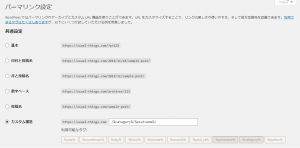
写真では「カスタマイズ構造」を選び「カテゴリー名」と「記事タイトル」のタグを選択してます。記事を作成してタイトルを入力すると、日本語のスラッグが表示される状態です。
ここで記事を作成する度に、下の写真の「編集」ボタンを押して英語表記に変更します。
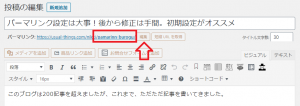
詳しくはこちらの記事をどうぞ「パーマリンク設定」

投稿一覧ページ
初期設定
WordPressの投稿一覧ページを開くと、それぞれの記事には初期設定で
- タイトル
- 作成者
- カテゴリー
- タグ
- コメント数
- 日付
以上の6項目が表示されるようになっている。
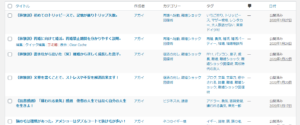
この様な表示になっている。
私は設定変更で「タイトル、カテゴリ、タグ、日付」にしており、ここに「slug」も表示させたいと考えていました。
Admin Columnsをインストール
WordPress管理画面から「プラグイン → 新規追加」をクリックしてページを開く。
検索窓に「Admin Columns」と入力。下記の写真のプラグインが表示される。
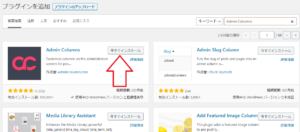
赤い矢印の「今すぐインストール」を押して「有効化」する。
Admin Columnsを設定
インストールが終わったら、次は設定。
WordPressの管理画面から「設定 → Admin Columns」をクリックして設定ページを開く。
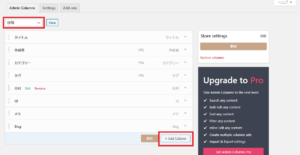
写真の左上の箇所をクリックして「投稿」にして、右下の[+Add Column] ボタンをクリックします。
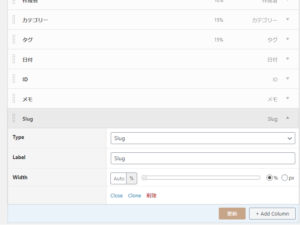
「slug」という項目が出来るので、クリックすると写真の様なメニューが開きます。しかしそのまま「更新」をクリックしてプラグインの設定完了となります。
投稿一覧ページ
次は投稿一覧の表示設定です。初期状態から変更します。
WordPressにログインして管理画面から「投稿 → 投稿一覧」を開きます。
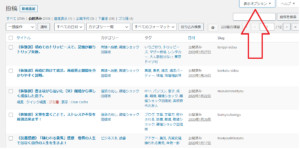
写真の赤い矢印のところに「表示オプション」が有るのでクリック。
クリックすると下の写真の赤枠の様に、メニューが開きます。
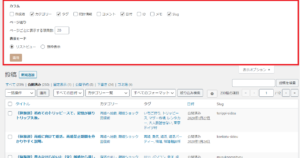
プラグインの設定が完了すると、写真の様に「slug」という言葉とチェックマークが表示されますので、ここをクリックしてチェックを入れます。
確認方法
これで全ての設定が完了しました。
あとは投稿一覧のページで、slugが正しく表示されているか確認すれば良いのです。
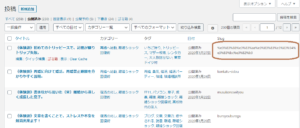
試しに一番上に表示されている記事のslugを、日本語で入力してみました。
他の記事と比べると、長くなり訳のわからない%が沢山表示されてます。この様な表示はキチンと設定出来てないことになりますので、確認して修正できます。

私と同じ悩みが有る人のお力になれればと思います。ブログライフを楽しみましょう!